WordPress Web Sitenize SSL Sertifikası Nasıl Eklenir?
Yayınlanan: 2021-08-12Güvenlik, ilgili herkes için birincil endişe olmaya devam ederken, bir WordPress web sitesinde SSL kullanmak her geçen gün daha yaygın hale geliyor. Aslında, Matt Mullenweg'in 2017 yılı için yıllık “Dünyanın Durumu” adresine göre, SSL kullanan WordPress sitelerinin miktarı 2016'ya kıyasla iki katına çıkarak yüzde 36'ya ulaştı.
Bu büyüme, ücretsiz ve ucuz sertifikaların bulunmasından ve Chrome ve Firefox gibi tarayıcıların HTTPS altında çalışmayan siteleri çağırmaya başlamasından kaynaklanmaktadır. Google, SSL kullanımını arama sonuçlarına da dahil etti.
Tüm bunların anlamı, SSL'nin artık yalnızca e-ticarete odaklanan siteler için olmazsa olmaz bir özellik olmadığıdır. Hemen hemen her tür web sitesi için hızla standart haline geliyor.
WordPress ile SSL kullanmanın bazı faydalarından bahsedelim. Ardından, bunu kendi sitenize uygulamak için bazı ipuçlarını paylaşacağız.
Kullanıcılar ve Yöneticiler için Güvenlik
Bir kullanıcının bakış açısından SSL'nin faydalarını biliyoruz. Bir form, alışveriş sepeti vb. aracılığıyla sitenizle paylaştıkları tüm bilgiler şifrelenir ve meraklı gözlerden korunur. Ancak aynı ilkelerin site yöneticileri için de geçerli olduğunu biliyor muydunuz?
WordPress yöneticisini HTTPS'de çalıştırmak da büyük fayda sağlar. WordPress'e rutin olarak girdiğiniz tüm hassas bilgileri düşünün. Kendi oturum açma bilgileriniz, yeni kullanıcı hesabı bilgileriniz, sipariş verileriniz, vb.'nin tümünün korunmaya ihtiyacı var. Bu verileri şifrelemek, oradaki her WordPress web sitesi için çok önemlidir.
Bir sertifikaya ihtiyacınız varsa ve kısıtlı bir bütçeniz varsa, Let's Encrypt iyi bir seçenektir. Tek dezavantajı, bu ücretsiz sertifikaların her üç ayda bir yenilenmesi gerektiğidir. Ana makineniz destekliyorsa, bunları otomatik olarak yenileme seçeneği olabilir. Aksi takdirde, piyasada çoğu durumda işi iyi yapacak düşük maliyetli sertifikalar için çeşitli seçenekler vardır.
E-Ticaret sitelerinin, müşterilerin sizin söylediğiniz kişi olduğunu bilmelerini sağlayan kimlik doğrulama gibi özellikler sunan daha üst düzey sertifikalarla daha iyi durumda olabileceğini unutmayın.
Kısacası, bir SSL sertifikasına biraz zaman ve para yatırmamak için hiçbir neden yok. Şimdi, onu bir WordPress kurulumuyla entegre etmenin yollarına bakalım.
HTTPS WordPress'iniz
Sunucunuzda zaten yüklü bir SSL sertifikanız olduğunu varsayacağız. Çoğu durumda, bir https bağlantısı kullanmak için WordPress'i kurmak oldukça basittir. Bunun gerçekleşmesi için aşağıdakileri yapmamız gerekecek:
- Siteyi yedekleyin!
- Site URL'sini Değiştirin
- Tüm dahili bağlantıların ve eklerin https kullandığından emin olun
- WordPress yöneticisini https'de çalıştırın
- Http isteklerini otomatik olarak https'ye ilet
Site URL'sini Değiştirin
İlk olarak, WordPress yönetim alanında Ayarlar > Genel'e gidin. WordPress Adresini (URL) ve Site Adresini (URL) ' http ://www.yourdomain.com 'dan ' https ://www.yourdomain.com ' olarak değiştirmek isteyeceksiniz.

Aşağıya doğru kaydırın ve işiniz bittiğinde değişiklikleri kaydedin. Kaydedildikten sonra, bu değişiklik büyük olasılıkla WordPress oturumunuzu kapatacaktır. Ardından, yeni güvenli URL'yi kullanarak tekrar oturum açabilirsiniz.
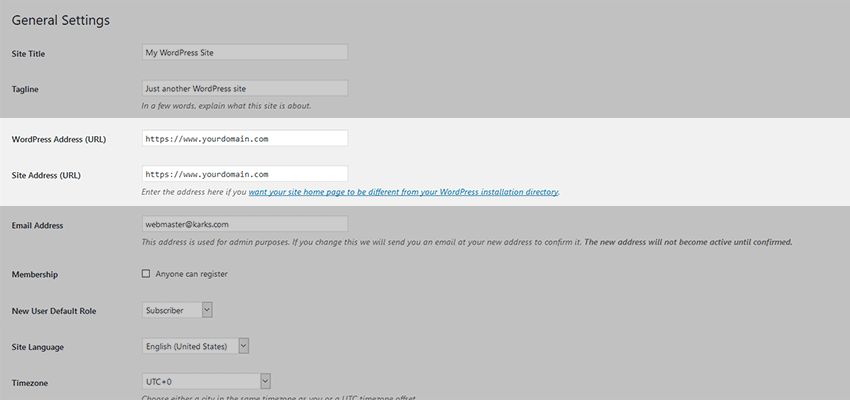
Tüm Dahili Bağlantıların/Eklerin https Kullandığından emin olun
Sitenizin URL'sini değiştirmek, WordPress'teki her bağlantının, resmin veya ek URL'sinin HTTPS'ye geçeceğini garanti etmez. Veritabanınızı bir arama yaparak ve değiştirerek bunu kolayca halledebilirsiniz. Herhangi bir şey yapmadan önce, bir şeylerin ters gitmesi ihtimaline karşı lütfen sitenizi yedeklediğinizden emin olun.
WordPress için birkaç arama ve değiştirme eklentisi vardır, ancak kolay bir çözüm Velvet Blues Güncelleme URL'leridir. Bu eklentinin güzel yanı, veritabanının yalnızca değiştirilmesi gereken alanlarına dokunmasıdır. Yani yanlış şeyi değiştirme şansı çok az. Eklentiyi kurup etkinleştirdikten sonra, başlamak için Araçlar > URL'leri Güncelle'ye gidin.
Eklentiyi kullanmak, siteniz için eski ve yeni URL'leri eklemek kadar basittir. "TÜM GUID'leri Güncelle" kutusunu işaretlememeniz gerektiğini unutmayın. Diğer tüm kutular ihtiyacınıza göre kontrol edilebilir.
Tüm ayarların doğru göründüğünden emin olun ve hazır olduğunuzda "URL'leri Şimdi Güncelle"yi tıklayın. Eklenti gerisini halleder. URL'ler değiştirildikten sonra, kaç URL'nin değiştirildiğine ve eklentinin bunları nerede bulduğuna dair ekranda bir rapor göreceksiniz.
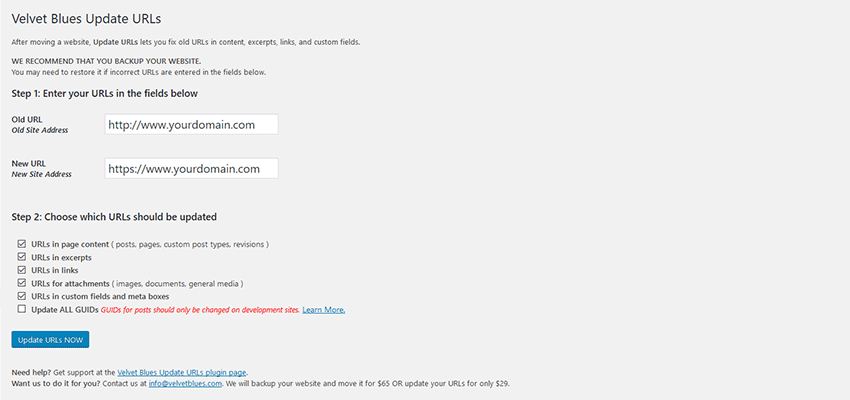
WordPress Yöneticisini https'de çalıştırın
WordPress arka ucunun her zaman https kullandığından emin olmak için sitenizin wp-config.php dosyasının en son sürümünü alın ve hemen üstüne aşağıdaki satırı ekleyin “ /* That's all, stop editing! Happy blogging. */ /* That's all, stop editing! Happy blogging. */ /* That's all, stop editing! Happy blogging. */ ”:
Dosyayı kaydedin ve sunucunuza yükleyin.
Http İsteklerini https'ye Otomatik Olarak Yönlendir
Son olarak, sitemiz için yalnızca https URL'lerinin kullanıldığından emin olmak isteyeceğiz. Sitenizin .htaccess dosyasının en son kopyasını indirin ve “ RewriteEngine On ” satırının hemen altına aşağıdakini ekleyin:
Dosyayı kaydedin ve sunucunuza yükleyin. Test etmek için, bir tarayıcıda siteniz için bir HTTP URL'sini deneyin ve girin. Her şey düzgün çalışıyorsa, sizi otomatik olarak HTTPS sürümüne yönlendirmelidir. Her sunucu farklı şekilde ayarlandığından, bunun çalışması için başka yollar bulmanız gerekebileceğini unutmayın. Sorun yaşarsanız, öneriler için web barındırıcınızla iletişime geçin.
'Kırık' Kilit Sorunlarını Giderme
Sitenizdeki bazı veya tüm sayfaların tarayıcınızın adres çubuğunda bozuk bir asma kilit simgesi ve/veya karışık içerik uyarıları ürettiğini tespit ediyorsanız, bu, bir HTTP adresinden bir şey yüklenmeye çalışıyor demektir.
Genellikle suçlu, sitenizin temasından veya CSS'sinden çağrılan bir komut dosyası veya başka bir dış kaynaktır. Örneğin, Google Yazı Tiplerini içe aktaran eski bir site, bunu bir HTTP adresi aracılığıyla yapıyor olabilir. HTTPS kullanmayan herhangi bir şey arayın, düzenleyin (hatta 'HTTP'yi tamamen çıkarabilir ve ters eğik çizgi kullanarak kaynağınıza çağrıyı başlatabilirsiniz, yani ' //www.resourcedomain.com/script.js '). Sayfayı yenileyin ve sorunun çözülüp çözülmediğine bakın.
Hâlâ sorun yaşıyorsanız Neden Asma Kilit Yok? sayfasını ziyaret edin. ve analiz etmek istediğiniz URL'yi girin. Hizmet, güvenli olmayan kaynakları tarayacak ve bunları sizin için listeleyecektir. Oradan gerekli değişiklikleri yapabilir ve tekrar test edebilirsiniz.
Daha Güvenli Bir Web İçin Basit Bir Yol
SSL'yi uygulamak hiç bu kadar kolay ve ekonomik olmamıştı. Gerçek şu ki, tarayıcılar ve arama motorları artık (bir tür) HTTPS kullanmayan siteleri utandırıyor. Bu, hepimizi onu kullanmaya teşvik etmelidir. Suçluluk duygusunun yanı sıra, bu ekstra güvenlik katmanını eklemek doğru olan şeydir.
Tüketiciler, tarayıcılarında bu yeşil asma kilidi görmek ister çünkü bu onların özel bilgilerini ciddiye aldığınız anlamına gelir. Bu, sizden bir şey satın almalarını ve hatta basit bir iletişim formu doldurmalarını daha olası hale getirecektir.
Modern web'de artık HTTPS kullanmamak için bir mazeret yok. Birkaç dakikalık kurulum, siteniz ve ziyaretçileri için büyük faydalar anlamına gelebilir.
